当前位置:首页 > 各地学习中心 > 学习中心通知 > 校本部 >
关于直播课堂的安装使用说明
作者:转贴于:时间:2018-11-13 16:34:55
前提条件
1、请使用IE8-IE11浏览器。目前经过测试这些版本浏览器比较稳定, 其余浏览器支持性较差。
2、请将http://manage.eblcu.cn 网址加入信任站点。加入方法:
(1)IE浏览器-工具-Internet选项-安全,受信任的站点,点击“站点”;
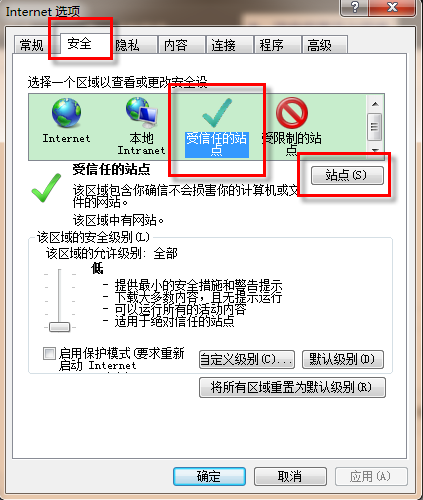
(2)输入地址(http://manage.eblcu.cn)后点击添加。
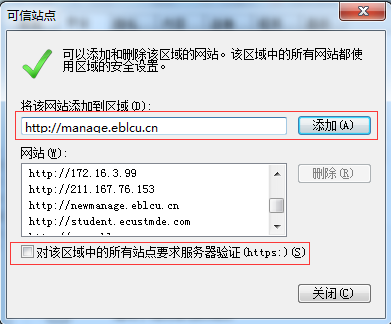
注意:第一次进入可信站点会默认勾选“对该区域中的所有站点要求服务器验证(https:)(S)”,添加时请去掉勾选。
3、请使用有线接入,无线网络不稳定。
4、请从学生平台跳转进入会议室,不要从客户端直接进入。
软件安装
1、登陆网址:http://vc.chinaedu.net,点击当前页面右上角的“欢迎使用登录向导”(如下图红色圈注所示),提示下载,下载完成之后会有一个v2confLauncher.exe的安装文件。
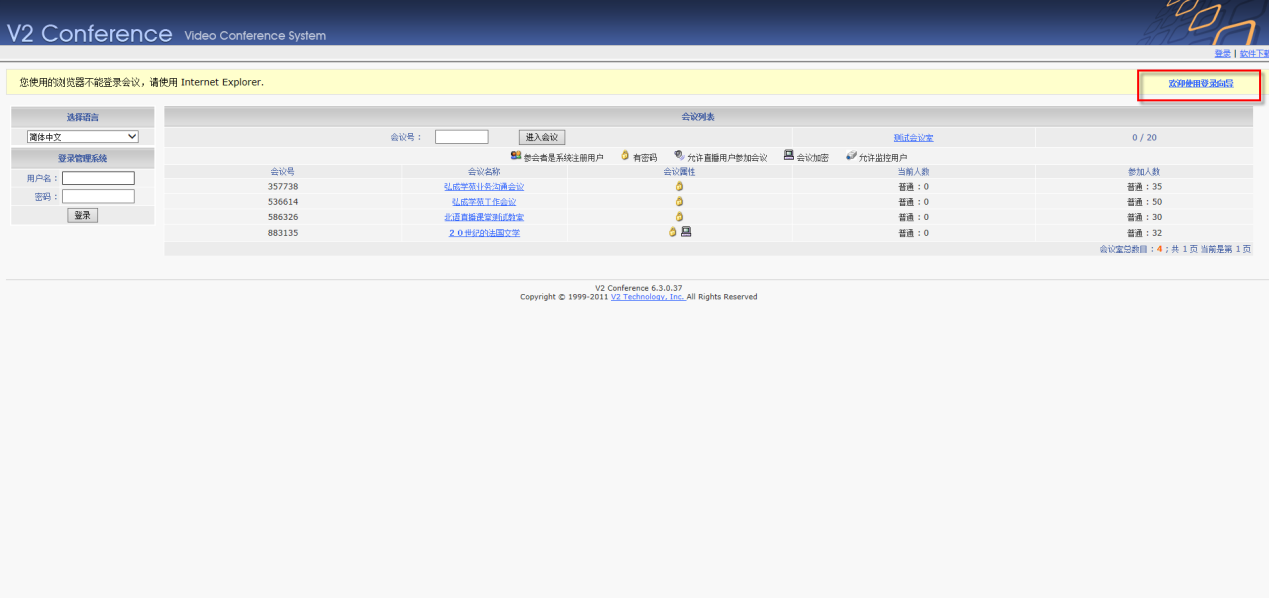
2、打开下载位置, 右键选择以管理员身份运行,进行安装(如果无此选项,请选择“打开”安装)。
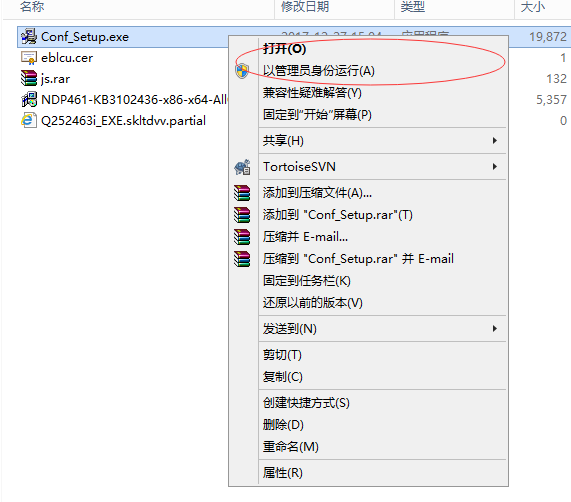
3、安装插件后请重启计算机再登录会议。
4、安装完成后不需要对客户端进行任何操作,直播时间开始后直接从学生平台课程的直播课堂点击“进入直播课堂”。
【关闭窗口】

